こんな人にオススメの記事です
- パソコンのユーザーアカウントのアイコンをデフォルトのアイコンに戻したい人
- デフォルトのユーザーアカウントのアイコン画像が保存されているフォルダーを知りたい方
- 使っているパソコンを他の人に譲るなどでユーザーアカウントのアイコン画像を元に戻す必要がある方
Windows11では、ユーザーアカウントのアイコンを自分好みにカスタマイズすることが可能です。
しかし、アイコンを変更した後で、やはり元のデフォルトのアイコンに戻したいと感じることもあるでしょう。
例えば、アイコンの画像が気に入らなかったり、システムのデフォルト設定に統一したい場合などです。
しかし、デフォルトアイコンへの戻し方が分からず困っている方も多いのではないでしょうか。
この記事では、Windows11でユーザーアカウントのアイコンをデフォルトに戻すための具体的な手順を、実際の画面を使いながらわかりやすく解説します。
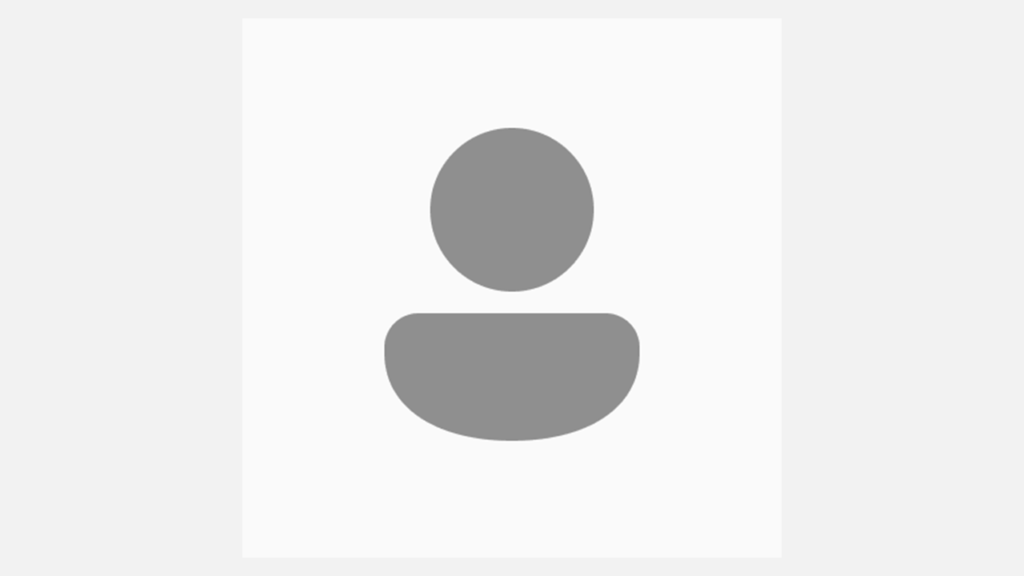
「設定したアイコン画像を削除」することで標準アイコンに戻りそうですが、「アイコン画像の削除」という機能やボタンはないため、改めて標準アイコンを指定する必要があります。
ユーザーアカウントのアイコン画像が保存されているフォルダー
まず、Windows標準のユーザーアカウントアイコンが保存されているフォルダーからご紹介します。
Windows標準のユーザーアカウントアイコンは以下のフォルダーに保存されています。
C:\ProgramData\Microsoft\User Account Pictures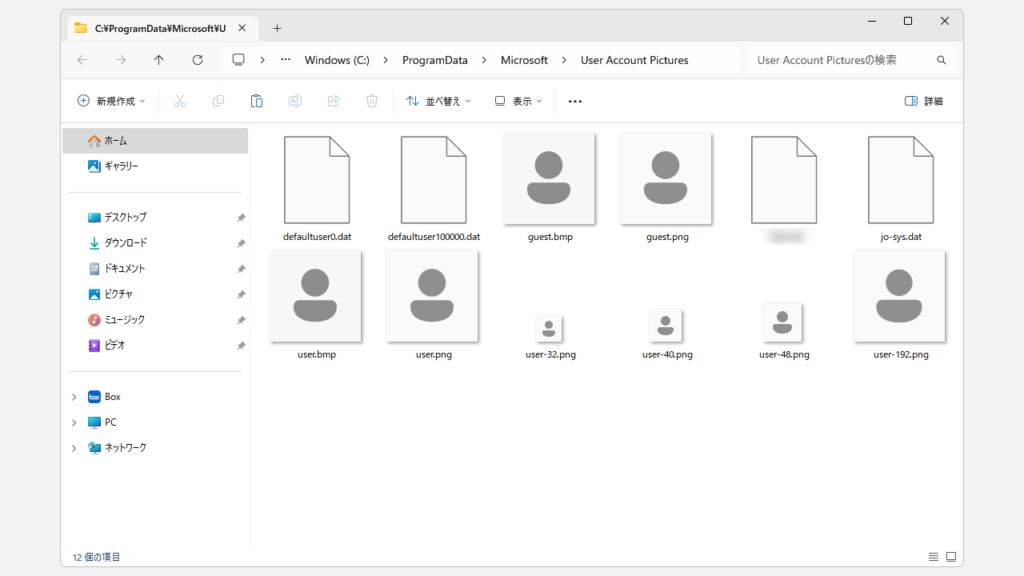
このフォルダーは隠しファイルになっていますが、上記のパスをコピーしてエクスプローラーに貼り付けることで見ることができます。
ユーザーアカウントのアイコンを元に戻す方法
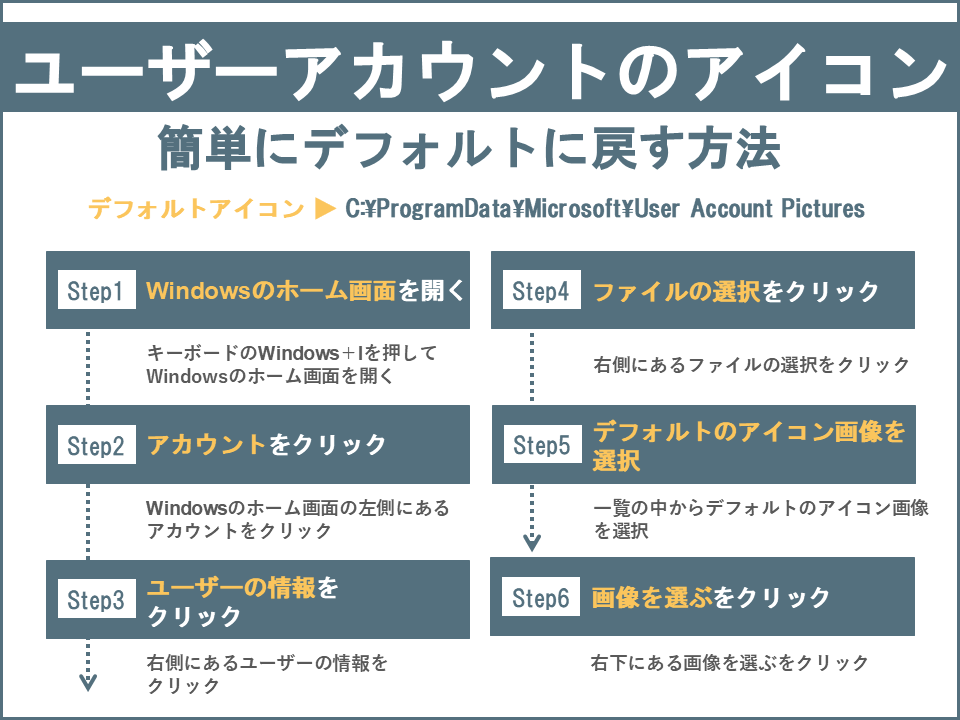
ここからはユーザーアカウントのアイコン画像を、Windows標準のアイコン画像に戻す方法を、実際の画面を使いながらわかりやすく解説していきます。
キーボードのWindowsを押して(タスクバーにあるWindowsロゴをクリックして)ください。
キーボードのWindowsを押すと上に向かってメニューが展開されます。
その中にある歯車のアイコンの[設定]をクリックしてください。
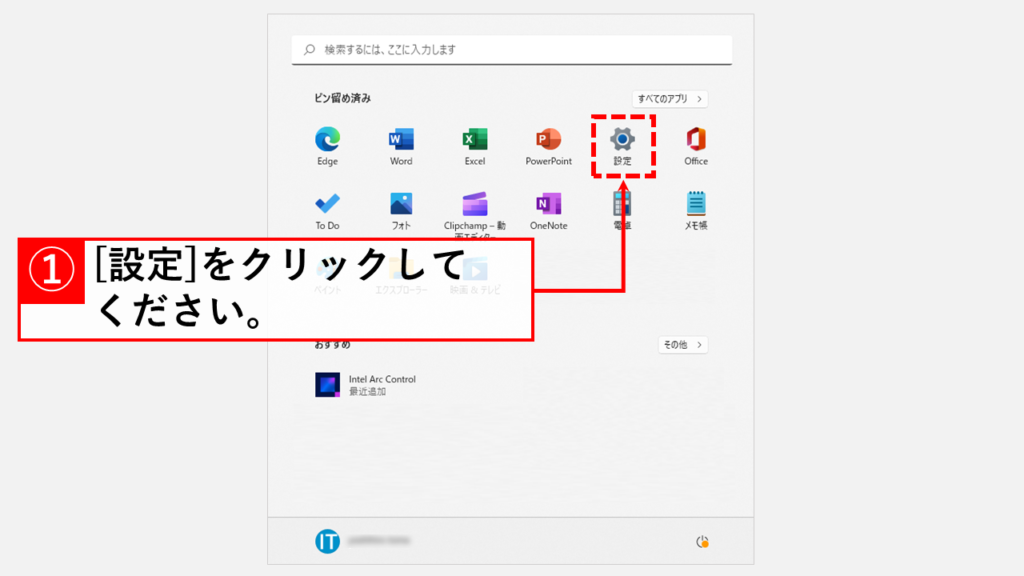
[設定]をクリックすると、「ホーム」と大きく書かれたWindowsのホーム画面が開きます。
左側にある[アカウント]をクリックしてください。
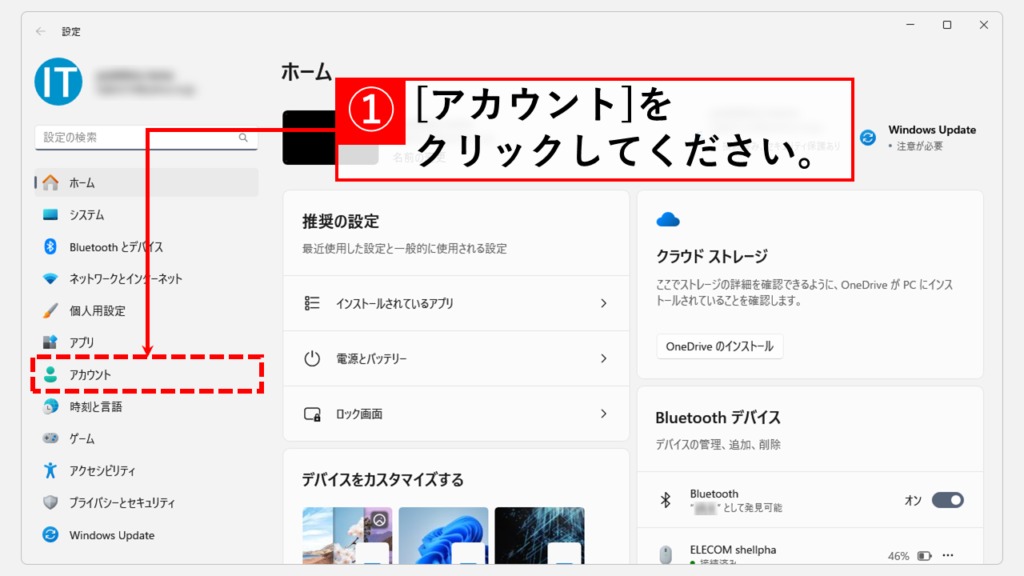
[アカウント]をクリックすると、「アカウント」と大きく書かれた画面に移動します。
その中にある[ユーザーの情報]をクリックしてください。
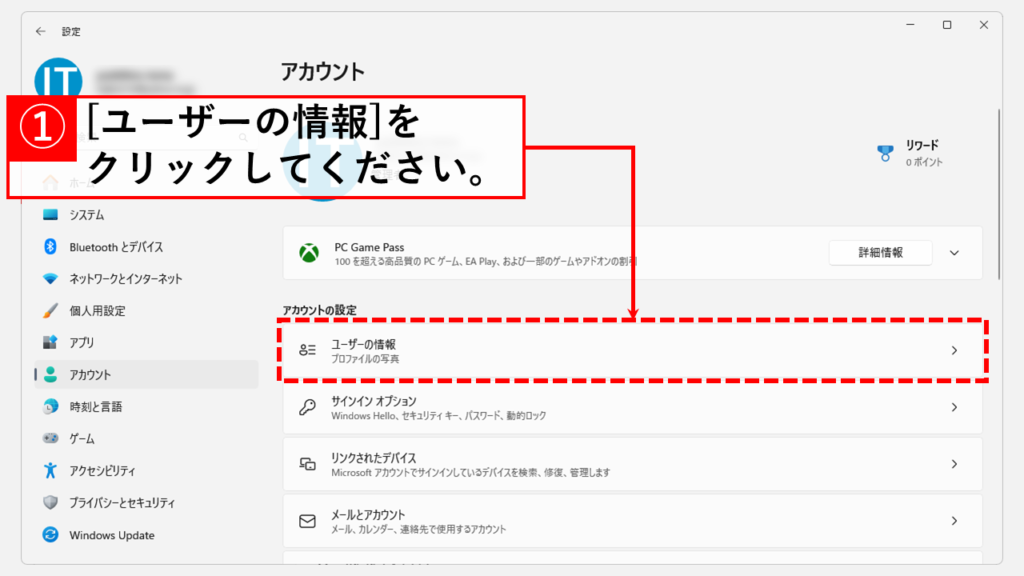
[ユーザーの情報]をクリックすると、「アカウント > ユーザーの情報」と大きく書かれた画面に移動します。
その中にある[ファイルの選択]をクリックしてください。
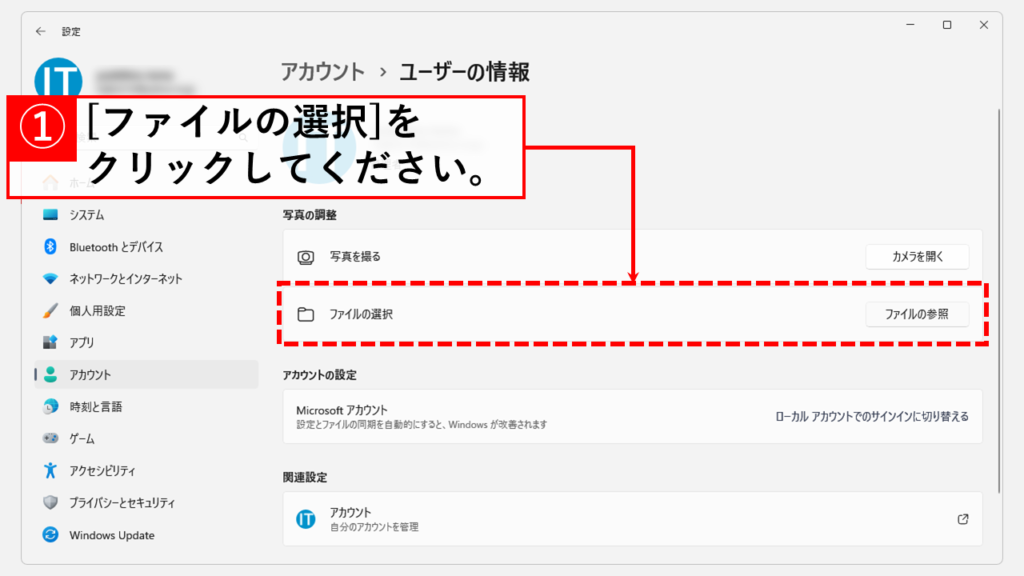
[ファイルの選択]をクリックすると、アイコンの画像を選択するウィンドウが立ち上がります。
その中からデフォルトのユーザーアイコン画像を選択し、右下にある[画像を選ぶ]をクリックしてください。
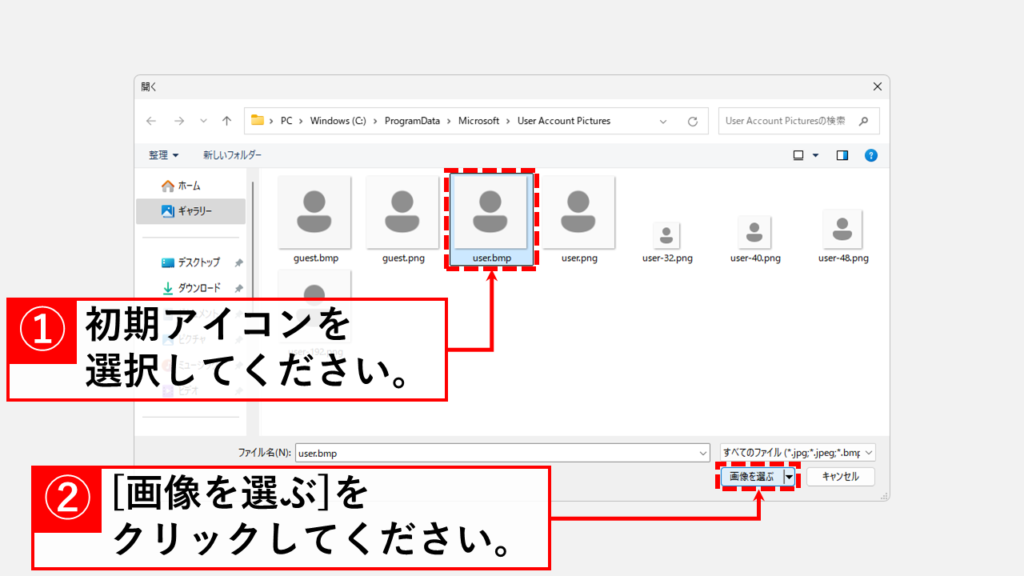
[画像を選ぶ]をクリックすると、「アカウント > ユーザーの情報」と大きく書かれた画面に戻ります。
ここでアカウントのユーザーアイコン画像が元に戻っていることを確認できます。
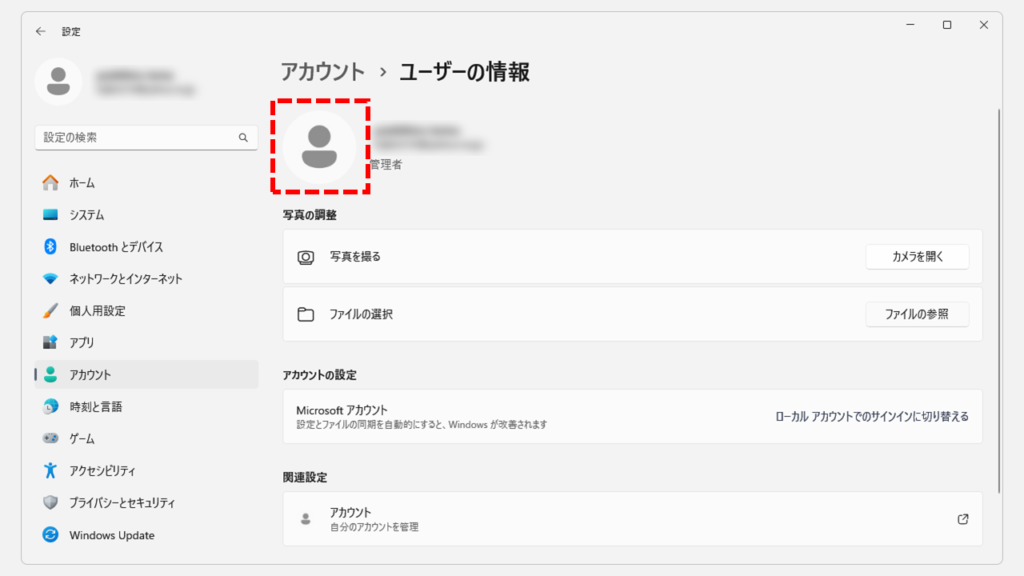
その他Windows11に関する記事
その他Windows11に関する記事はこちらです。ぜひご覧ください。
-

【Windows11】デスクトップのアイコンが勝手に移動する原因と解決策をわかりやすく解説
Windows11でデスクトップのアイコンが勝手に移動してしまい、「せっかく整理したのにまたバラバラ…」と悩んでいませんか? 実は、このトラブルの多くは「アイコンの自動... -



【Windows11】複数ファイルを一括印刷・PDF化する2つの方法|PDF・Word・画像をまとめて出力
この記事では、Windows11の標準機能だけでフォルダー内の複数ファイルを数回のクリックで一括印刷・PDF化する2つの方法を解説します。 私自身、月末の締め日に50枚超の... -



【Windows11】ネットワーク上のデバイスが表示されない原因と対処法
この記事では、Windows11で、同じネットワーク上にあるはずのPCやプリンター、NASといったデバイスが表示されない場合の原因と対処法を分かりやすく解説します。 「急い... -



【Windows11】システムのプロパティを開く3つの方法
この記事では、Windows11で「システムのプロパティ」画面を開く3つの方法を、実際の画面を使いながらわかりやすく解説します。 「PCの名前を変えたいけど、どこから設定... -



Windows11でIE(インターネットエクスプローラー)を起動する方法
こんな人にオススメの記事です IE(インターネットエクスプローラー)を使う必要がある人 Windows11でIE(インターネットエクスプローラー)を起動する方法を知りたい人... -



PCを起動した日時とシャットダウンした日時を確認する方法 Windows11
こんな人にオススメの記事です パソコンの起動/終了のログ(履歴)を確認したい人 パソコンを最後に起動した日時を確認したい人 イベントビューアーの便利な使い方を知... -



【Windows11】スタートアップ設定でアプリを自動起動
こんな人にオススメの記事です 毎日同じソフト(アプリ)やエクセルファイルなどを立ち上げる必要がある人 PC起動時に必ず立ち上がってほしいアプリ(ソフト)がある人 ... -



【Windows11】自分のPCスペックを確認する方法|CPU・メモリ・グラボ
「このアプリ、今のPCスペックで動くかな?」「PCスペックって、どこを見ればいいの?」――新しいアプリやゲームを導入するときに、性能が分からず困った経験はありませ... -



【Windows11】.NET Framework 3.5/4.8を有効にする方法
この記事では、古いソフトやゲームの実行に必要な「.NET Framework 3.5」をWindows11で有効化(インストール)する方法と、最新版の「.NET Framework 4.8」が有効になっ...
最後までご覧いただき、ありがとうございました。
記事の内容は独自検証に基づくものであり、MicrosoftやAdobeなど各ベンダーの公式見解ではありません。
環境によって結果が異なる場合がありますので、参考のうえご利用ください。
誤りのご指摘・追記のご要望・記事のご感想は、記事のコメント欄またはこちらのお問い合わせフォームからお寄せください。個人の方向けには、トラブルの切り分けや設定アドバイスも実施します。
※Microsoft、Windows、Adobe、Acrobat、Creative Cloud、Google Chromeほか記載の製品名・サービス名は各社の商標または登録商標です。


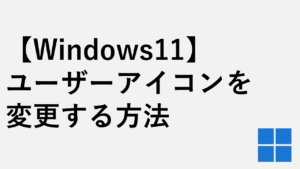



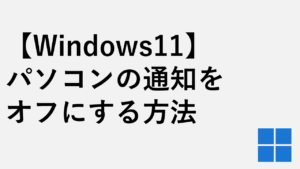

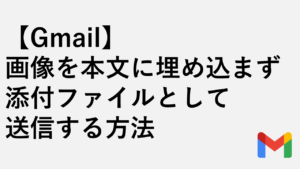


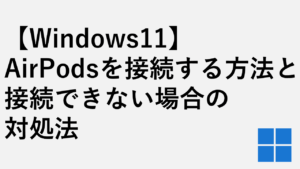
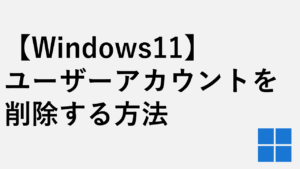
コメント